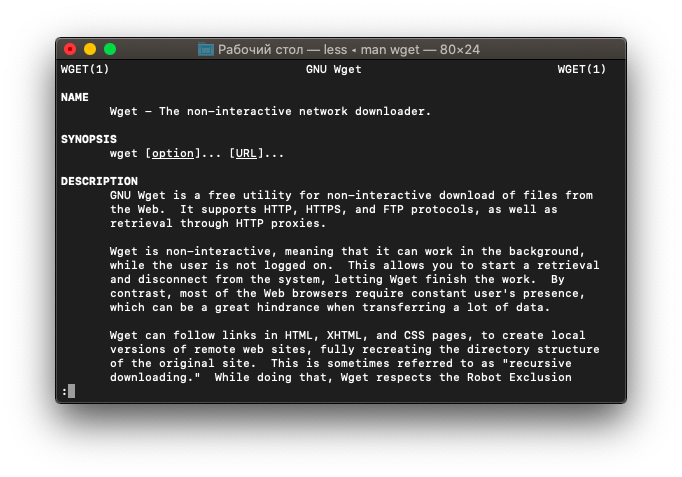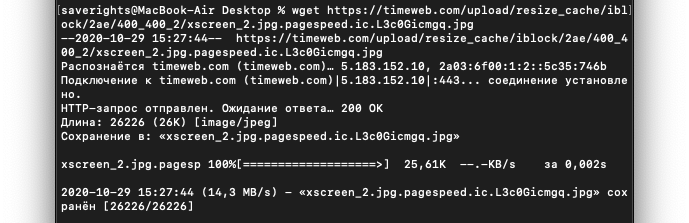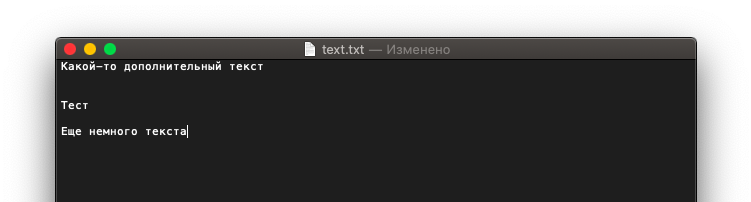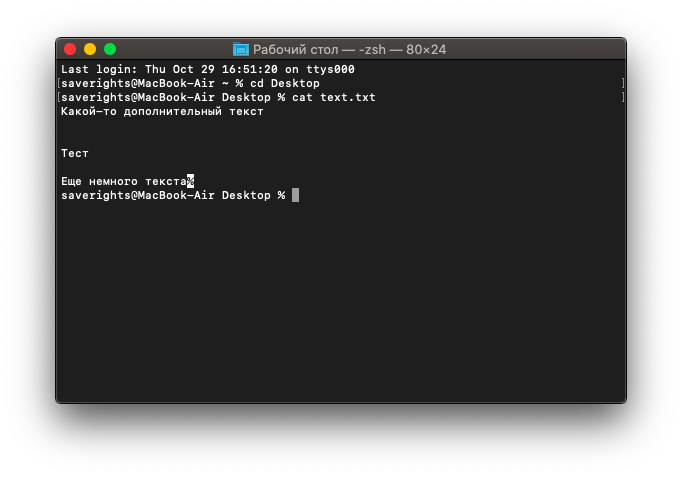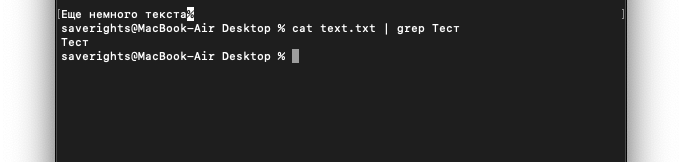Базовые команды Linux для тестировщиков и не только
Всем привет! Меня зовут Саша, и я больше шести лет занимаюсь тестированием бэкенда (сервисы Linux и API). Мысль о статье у меня появилась после очередной просьбы знакомого тестировщика подсказать ему, что можно почитать по командам Linux перед собеседованием. Обычно от кандидата на позицию QA инженера требуют знание основных команд (если, конечно, подразумевается работа с Linux), но как понять, про какие команды стоит почитать во время подготовки к собеседованию, если опыта работы с Linux мало или вовсе нет?
Поэтому, хоть про это уже и много раз написано, я всё же решился написать ещё одну статью «Linux для новичков» и перечислить здесь базовые команды, которые нужно знать перед любым собеседованием в отдел (или компанию), где используют Linux. Я подумал, какие команды и утилиты и с какими параметрами я использую чаще всего, собрал фидбек от коллег, и скомпоновал это всё в одну статью. Статья условно делится на 3 части: сначала краткая информация об основах ввода-вывода в терминале Linux, затем обзор самых базовых команд, а в третьей части описывается решение типовых задач в Linux.
У каждой команды есть много опций, здесь все они перечислены не будут. Всегда можно ввести `man ` или ` —help`, чтобы узнать о команде подробнее.
Если какая-то команда выполняется слишком долго, её можно завершить, нажав в консоли Ctrl+C (процессу посылается сигнал SIGINT).
Немного о выводе команд
Когда запускается процесс в Linux, создаётся 3 стандартных потока данных для этого процесса: stdin, stdout и stderr. Они имеют номер 0, 1 и 2 соответственно. Но нас сейчас интересуют stdout и, в меньшей степени, stderr. Из названий несложно догадаться, что stdout используется для вывода данных, а stderr — для вывода сообщений об ошибках. По умолчанию при запуске команды в Linux stdout и stderr выводят всю информацию на консоль, однако, если вывод команды большой, может быть удобно перенаправить его в файл. Это можно сделать, например, так:
Если мы выведем содержимое файла man_signal, то мы увидим, что оно идентично тому, что было бы при простом запуске команды `man signal`.
Операция перенаправления `>` по умолчанию использует stdout. Можно указать о перенаправлении stdout явно: `1>`. Аналогично можно указать о перенаправлении stderr: `2>`. Можно эти операции скомбинировать и таким образом разделить обычный вывод команды и вывод сообщений об ошибках:
Перенаправить и stdout, и stderr в один файл можно следующим образом:
Операция перенаправления `2>&1` означает перенаправление stderr туда же, куда направлен stdout.
Еще один удобный инструмент для работы с вводом-выводом (а точнее, это удобное средство межпроцессного взаимодействия) — pipe (или конвейер). Конвейеры часто используются для связи нескольких команд: stdout команды перенаправляется в stdin следующей, и так по цепочке:
Базовые команды Linux
Вывести текущую (рабочую) директорию.
Вывести текущую дату и время системы.
Данная команда показывает, кто залогинен в системе. Помимо этого также на экран выводится uptime и LA (load average).
Вывести содержимое директории. Если не передать путь, то выведется содержимое текущей директории.
Лично я часто использую опции -l (long listing format — вывод в колонку с дополнительной информацией о файлах), -t (сортировка по времени изменения файла/директории) и -r (обратная сортировка — в сочетании с -t наиболее «свежие» файлы будут внизу):
Есть 2 специальных имени директории: «.» и «..«. Первое означает текущую директорию, второе — родительскую директорию. Их бывает удобно использовать в различных командах, в частности, ls:
Также есть полезная опция для вывода скрытых файлов (начинаются на «.«) — -a:
И еще можно использовать опцию -h — вывод в human readable формате (обратите внимание на размеры файлов):
Изменить текущую директорию.
Если не передавать имя директории в качестве аргумента, будет использоваться переменная окружения $HOME, то есть домашняя директория. Также может быть удобно использовать `
` — специальный символ, означающий $HOME:
mkdir
Иногда нужно создать определенную структуру директорий: например, директорию в директории, которой не существует. Чтобы не вводить несколько раз подряд mkdir, можно использовать опцию -p — она позволяет создать все недостающие директории в иерархии. Также с этой опцией mkdir не вернет ошибку, если директория существует.
Копировать файл или директорию.
У этой команды также есть опции -r и -f, их можно использовать, чтобы гарантированно скопировать иерархию директорий и папок в другое место.
Переместить или переименовать файл или директорию.
Вывести содержимое файла (или файлов).
Также стоит обратить внимание на команды head (вывести n первых строк или байт файла) и tail (о ней — далее).
Вывести n последних строк или байт файла.
Очень полезной является опция -f — она позволяет выводить новые данные в файле в реальном времени.
Иногда текстовый файл слишком большой, и неудобно выводить его командой cat. Тогда можно открыть его с помощью команды less: файл будет выводиться по частям, доступна навигация по этим частям, поиск и прочий простой функционал.
Также может оказаться удобным вариант использования less с конвейером (pipe):
Вывести список процессов.
Я сам обычно использую BSD опции «aux» — вывести все процессы в системе (так как процессов может быть много, я вывел только первые 5 из них, использовав конвейер (pipe) и команду head):
Многие также используют BSD опции «axjf«, что позволяет вывести дерево процессов (здесь я убрал часть вывода для демонстрации):
У этой команды много различных опций, так что при активном использовании рекомендую ознакомиться с документацией. Для большинства же случаев хватит просто знать «ps aux«.
Послать сигнал процессу. По умолчанию посылается сигнал SIGTERM, который завершает процесс.
Так как процесс может иметь обработчики сигналов, kill не всегда приводит к ожидаемому результату — моментальному завершению процесса. Чтобы «убить» процесс наверняка, нужно послать процессу сигнал SIGKILL. Однако это может привести к потере данных (например, если процесс перед завершением должен сохранить какую-то информацию на диск), так что нужно пользоваться такой командой осторожно. Номер сигнала SIGKILL — 9, поэтому короткий вариант команды выглядит так:
Помимо упомянутых SIGTERM и SIGKILL существует еще множество различных сигналов, их список можно легко найти в интернете. И не забывайте, что сигналы SIGKILL и SIGSTOP не могут быть перехвачены или проигнорированы.
Послать хосту ICMP пакет ECHO_REQUEST.
По умолчанию ping работает, пока его не завершить вручную. Поэтому может быть полезна опция -c — количество пакетов, после отправки которых ping завершится самостоятельно. Ещё одна опция, которую я иногда использую — -i, интервал между посылками пакетов.
OpenSSH SSH клиент, позволяет подключаться к удаленному хосту.
Есть много нюансов в использовании SSH, также этот клиент обладает большим количеством возможностей, поэтому при желании (или необходимости) можно почитать про это более подробно.
Копировать файлы между хостами (для этого используется ssh).
rsync
Также для синхронизации директорий между хостами можно использовать rsync (-a — archive mode, позволяет скопировать полностью всё содержимое директории «как есть», -v — вывод на консоль дополнительной информации):
Вывести на экран строку текста.
Здесь заслуживают внимания опции -n — не дополнять строку переносом строки в конце, и -e — включить интерпретацию экранирования с помощью «\».
Также с помощью этой команды можно выводить значения переменных. Например, в Linux exit code последней завершенной команды хранится в специальной переменной $?, и таким образом можно узнать, какая именно ошибка произошла в последнем запущенном приложении:
telnet
Клиент для протокола TELNET. Используется для коммуникации с другим хостом.
Если нужно использовать протокол TLS (напомню, что SSL давно устарел), то telnet для этих целей не подойдёт. Зато подойдёт клиент openssl:
Решение типовых задач в Linux
Изменить владельца файла
Изменить владельца файла или директории можно с помощью команды chown:
В параметр этой команде нужно отдать нового владельца и группу (опционально), разделенных двоеточием. Также при изменении владельца директории может быть полезна опция -R — тогда владельцы изменятся и у всего содержимого директории.
Изменить права доступа файла
Эта задача решается с помощью команды chmod. В качестве примера приведу установку прав «владельцу разрешено чтение, запись и исполнение, группе разрешено чтение и запись, всем остальным — ничего»:
Первая 7 (это 0b111 в битовом представлении) в параметре означает «все права для владельца», вторая 6 (это 0b110 в битовом представлении) — «чтение и запись», ну и 0 — это ничего для остальных. Битовая маска состоит из трёх битов: самый младший («правый») бит отвечает за исполнение, следующий за ним («средний») — за запись, и самый старший («левый») — за чтение.
Также можно выставлять права с помощью специальных символов (мнемонический синтаксис). Например, в следующем примере сначала убираются права на исполнение для текущего пользователя, а затем возвращаются обратно:
У этой команды есть много вариантов использования, поэтому советую прочитать про неё подробнее (особенно про мнемонический синтаксис, например, здесь).
Вывести содержимое бинарного файла
Это можно сделать с помощью утилиты hexdump. Ниже приведены примеры её использования.
С помощью этой утилиты можно вывести данные и в других форматах, однако наиболее часто могут пригодиться именно такие варианты её использования.
Искать файлы
Найти файл по части имени в дереве каталогов можно с помощью команды find:
Также доступны другие опции и фильтры поиска. Например, так можно найти файлы в папке test, созданные более 5 дней назад:
Искать текст в файлах
Справиться с этой задачей поможет команда grep. У неё есть множество вариантов использования, здесь в качестве примера указан самый простой.
Один из популярных способов использования команды grep — использование её в конвейере (pipe):
Опция -v позволяет сделать эффект grep‘а обратным — будут выводиться только строки, не содержащие паттерн, переданный в grep.
Смотреть установленные пакеты
Универсальной команды нет, потому что всё зависит от дистрибутива Linux и используемого пакетного менеджера. Скорее всего вам поможет одна из следующих команд:
Посмотреть, сколько места занимает дерево директорий
Один из вариантов использования команды du:
Можно менять значение параметра -d, чтобы получать более подробную информацию о дереве директорий. Также можно использовать команду в комбинации с sort:
Опция -h у команды sort позволяет сортировать размеры, записанные в human readable формате (например, 1K, 2G), опция -r позволяет отсортировать данные в обратном порядке.
«Найти и заменить» в файле, в файлах в директории
Данная операция выполняется с помощью утилиты sed (без флага g в конце заменится только первое вхождение «old-text» в строке):
Можно использовать её для нескольких файлов сразу:
Вывести колонку из вывода
Справиться с этой задачей поможет awk. В данном примере выводится вторая колонка вывода команды `ps ux`:
При этом надо иметь ввиду, что awk обладает гораздо более богатым функционалом, так что при необходимости работы с текстом в командной строке стоит почитать об этой команде подробнее.
Узнать IP адрес по имени хоста
С этим поможет одна из следующих команд:
Сетевая информация
Можно использовать ifconfig:
При этом, если, например, вас интересует только IPv4, то можно добавить опцию -4:
Посмотреть открытые порты
Для этого используют утилиту netstat. Например, чтобы посмотреть все слушающие TCP и UDP порты с отображением PID’а процесса, слушающего порт, и с числовым представлением порта, нужно использовать ее со следующими опциями:
Информация о системе
Получить данную информацию можно с помощью команды uname.
Чтобы понять, в каком формате производится вывод, можно обратиться к help‘у данной команды:
Информация о памяти
Чтобы понять, сколько оперативной памяти занято или свободно, можно воспользоваться командой free.
Информация о файловых системах (свободное место на дисках)
Команда df позволяет посмотреть, сколько места свободно и занято на примонтированных файловых системах.
Опция -T указывает, что нужно выводить тип файловой системы.
Информация о задачах и различной статистике по системе
Для этого используется команда top. Она способна вывести разную информацию: например, топ процессов по использованию оперативной памяти или топ процессов по использованию процессорного времени. Также она выводит информацию о памяти, CPU, uptime и LA (load average).
Эта утилита обладает богатым функционалом, так что если вам надо часто ей пользоваться, лучше ознакомиться с её документацией.
Дамп сетевого трафика
Для перехвата сетевого трафика в Linux используется утилита tcpdump. Чтобы сдампить трафик на порте 12345, можно воспользоваться следующей командой:
Опция -A говорит о том, что мы ходим видеть вывод в ASCII (поэтому это хорошо для текстовых протоколов), -i any указывает, что нас не интересует сетевой интерфейс, port — трафик какого порта дампить. Вместо port можно использовать host, либо комбинацию host и port (host A and port X). И еще полезной может оказаться опция -n — не конвертировать адреса в хостнеймы в выводе.
Что если трафик бинарный? Тогда нам поможет опция -X — выводить данные в hex и ASCII:
При этом надо учитывать, что в обоих вариантах использования будут выводиться IP пакеты, поэтому в начале каждого из них будут бинарные заголовки IP и TCP. Вот пример вывода для запроса «123» посланного в сервер, слушающий порт 12345:
50 основных команд Linux для новичков
Терминал и текстовые команды — главный способ управления операционной системой Linux. Особенно, если речь идет о сервере – на него редко ставят графический интерфейс, и вся работа выполняется исключительно через командную строку. Поэтому любому администратору важно знать хотя бы с десяток ключевых команд для терминала Линукс, нужных для навигации в системе и базового управления файлами. В этом материале мы их как раз разберем.
Базовые команды для работы с терминалом
То, что поможет при работе с консолью в целом.
Команды для управления правами на файлы и директории
Все, что нужно для разрешения проблем, связанных с правами в Linux.
Команды для управления пользователями
Linux — многопользовательская система. Ей одновременно могут управлять несколько людей. Поэтому здесь достаточно сложная система добавления и редактирования учетных записей.
Установка, удаление и обновление пакетов
Для установки программ в Linux используются менеджеры пакетов. Они разнятся от дистрибутива к дистрибутиву, поэтому команды для управления ими тоже отличаются. Рассмотрим наиболее популярные.
Debian/Ubuntu
Red Hat Linux/CentOS
Команды для навигации и базовой работы с файлами
Самый крупный список в статье. Содержит в себе практически все мелкие утилиты и инструменты для взаимодействия с файлами и папками. Причем речь идет не только об их изменении, но и о получении информации о них.
Вот, что написано в тестовом документе
Что в терминал выводит cat
И что выводит grep
Команды для отображения базовой информации и управления системой
Утилиты, делящиеся разного рода справочной информацией с администратором компьютера.
На этом все. Это список команд, которыми я хотел бы поделиться с новичками. Я разобрал основное, что будет важно в самом начале работы. Ну а вы всегда можете воспользоваться документацией, открывающейся через man, и подробнее ознакомиться с любой из команд или утилит.
Справочник 70 основных команд Linux: полное описание с примерами
Содержание:
Одним из коренных отличий семейства ОС Linux от ОС Windows является ведущая роль командной строки или терминала в администрировании системы. Для успешной работы с «Линукс» одного графического интерфейса недостаточно. Полноценное управление тут возможно только через терминал. А в работе с терминалом никак не обойтись без изучения основных команд Linux.
В Linux насчитывается несколько сотен основных команд и их модификаций. Они группируются по нескольким категориям. По расположению — могут быть утилитами командной строки или встроенной функцией командной оболочки. По частоте применения – используемыми постоянно, эпизодически и редко. По типам действий – от получения справки до управления файлами и процессами. Именно третья, функциональная составляющая и станет основой группировки утилит в этой статье.
В обзоре собраны все важнейшие команды Linux, которые могут пригодиться для администрирования ОС Linux. Статья рассчитана как на новичков, так и на продвинутых пользователей, уже знакомых с основным функционалом терминала. Эту своеобразную шпаргалку можно смело добавлять в закладки всем, кто хочет извлечь из «Линукс» максимум полезных свойств и повысить свою продуктивность в несколько раз.
Справочная информация / документация
(Manual). Показывает инструкцию к программам и командам Linux. Чтобы получить руководство для программы, наберите:
Для инструкции по команде, введите:
whatis
Выводит краткое описание программы. Пример:
whereis
Показывает полный путь к исполняемому файлу и другим файлам программы. Пример:
Также даёт информацию о связанной с программой справочной информации.
Показывает к какому типу относится файл. Особенность Linux в том, что рабочие файлы могут и не иметь расширения. Поэтому у пользователя могут возникнуть проблемы с идентификацией файлов, которые снимает эта команда.
Вся необходимая информация о команде будет доступна, если набрать:
whoami
Команда показывает действительный идентификатор пользователя (UID).
Показывает варианты автозавершения команды. Нажатие клавиши табуляция после определённой команды или их последовательности выводит подсказку с вариантами возможного продолжения команды.
Ctrl + R
Права суперпользователя
Большое число базовых команд Linux, например, установка программ или создание файлов в корневой системе, требуют для исполнения права пользователя root или суперпользователя. Применение данного режима несёт серьёзные изменения для операционной системы, поэтому нужно точно понимать, как сработает запущенная команда.
Способы получить права root в Linux
О втором варианте расскажем подробнее.
(Super User Do). Позволяет исполнять команды с правами суперпользователя. Перед переходом в режим root администратора система выполнит запрос пароля и логина root. Пример:
sudo su
Инструмент применяется, когда нужно запустить несколько «суперпользовательских» команд. Все следующие вводимые команды будут запускаться в режиме суперпользователя до закрытия командной строки.
sudo gksudo
Команда применяется, если нужно перезапустить с правами root уже отданную (от имени обычного пользователя) команду.
Максимальную производительность приложений Linux зависит от правильного подбора платформы для ОС. Мощный виртуальный сервер от Eternalhost обеспечит интернет-ресурсу стабильную работу и пространство для развития.
Управления файлами и каталогами
(List). С помощью этой утилиты можно посмотреть, что содержится в папке. Без указания конкретного пути показывает текущий каталог. Если путь указан, то переход совершиться в конечный его каталог. Чтобы вывести каталог в виде списка с дополнительной поясняющей информацией введите:
Для показа скрытых файлов:
(Concatenate / Catenate). Команда двойного назначения. Показывает на экране что содержит файл или стандартный ввод. Также к «склеивает» несколько переданных подряд файлов в один. Если нужно посмотреть содержимое одного файла, вводим:
Если нужно узнать содержимое нескольких файлов подряд:
Для «склейки» файлов, вводим:
Чтобы задать нужное количество строк в показанном:
(Change Directory). Меняет текущий каталог, в котором работает терминал на указанный. Когда терминал запущен, он использует по умолчанию корневой каталог (root), вернуться в который можно, набрав:
Чтобы указать другую папку для работы с файлами, нужно ввести:
Чтобы подняться по древу каталогов на уровень вверх набираем:
Чтобы вернуться к предыдущей директории:
Двойной амперсанд – не полноценная команда, а управляющий оператор. Он предназначен для выполнения последовательного ряда команд. Чтобы терминал выполнил команды одну за другой, нужно разделить их следующим образом:
Число команд в такой последовательности не ограничено.
mkdir
(Make Directory). Создаёт новую директорию. Можно также создать полную структуру подкаталогов, если ввести сочетание:
(Copy). Утилита, позволяющая скопировать файл или каталог. Копирование файлов и каталогов. Чтобы копирование прошло рекурсивно, т. е. включало все поддиректории и файлы в них, надо добавить к команде:
(Move). Эта команда в Linux одновременно отвечает за перемещение и переименование файла или каталога. При переименовании файл перемещается в ту же папку, но уже названную по-новому.
(Remove). Отвечает за удаление папок и файлов. Использовать оператор rm следует крайне осторожно. В Linux файлы удаляются не в корзину, откуда их можно восстановить, а стираются безвозвратно. Для рекурсивного удаления используйте сочетание:
(Link). Создаёт программные ссылки на файлы. По функционалу это похоже на ярлыки в Windows.
Типы ссылок Linux
chmod
(Change Mode). Изменяет разрешения доступа к файлу. Под доступом имеется в виду классическая триада: чтение r, изменение w и запуск x. Общий вид:
При этом, «разрешения» могут быть указаны буквенным, символьным (rwx) или цифровым кодом. Кроме того, эта переменная может включать информацию о владельце ( u / g / o / a ) и операции с правами ( + / — / = ).
Популярные комбинации разрешений для команды chmod
| Вид разрешения | Символьный код | Числовой код |
| Нет допуска | — | 0 |
| Чтение | r— | 4 |
| Изменение | -w- | 2 |
| Запуск | —x | 1 |
| Запуск + Изменение | -wx | 3 |
| Чтение + Запуск | r-x | 5 |
| Чтение + Изменение | rw- | 6 |
| Запуск + Изменение + Запуск | rwx | 7 |
chown
(Change Owner). Команда для смены владельца файла и его группы. Для смены владельца используем синтаксис:
Для смены группы файла:
Если надо поменять оба параметра:
Команду можно применить только с правами суперпользователя. Чтобы изменить владельца/группу рекурсивно добавляем:
chgrp
(Change Group). Меняет группу файла. В отличие от chown, эта команда позволяет менять группы, только тем, кто в ней состоит.
(Disk Free). Даёт полную информацию о свободном пространстве на диске. Анализ включает перечисление файловых систем смонтированных разделов, обзор занятого и свободного места на диске. Для более удобного вывода информации, лучше применять сочетание:
mount / umount
Команды Linux для монтажа и отключения любых файловых систем — от CD-диска и USB-флешки до ядер ОС. Тип файловой системы обычно определяется командой самостоятельно, путём чтения суперблока. Опция используется только с правами суперпользователя.
Навигация
Осуществляет поиск в файловой системе, файлах и папках. Для результатов поиска можно выполнять дополнительные команды.
Отображает на экране текущий каталог.
clear
Команда полной очистки окна терминала удаляет все ранее выведенные сообщения.
history
Показывает ранее введённые пользователем команды. Перемещаться по списку введённых команд можно, нажимая на клавиатуре «Вверх» и «Вниз».
locate
Быстрый поиск файлов по базе данных updatedb для шаблонов имён файлов. Эта БД работает со снимком файловой системы, что многократно ускоряет процесс поиска. Но тут есть и существенный минус. Точность поиска зависит от того, насколько актуальны данные о файловой системе в текущей версии снимка.
zcat / zless / zmore
Утилиты для просмотра сжатых файлов. С помощью zcat можно найти увидеть список сжатых файлов, zless выводит их списком постранично с возможностью листать вперёд и назад, а zmore — только вперёд.
Точка с запятой — ещё один оператор для последовательного запуска нескольких команд в одной строке. Если нужно, чтобы команды выполнялись параллельно, используйте оператор так:
Управление сетью
Команда проверяет наличие и качество интернет-подключения.
nethogs
Утилита мониторинга сетевой активности устройств в системе. Чтобы задать сетевой интерфейс, введите:
traceroute
Утилита отслеживания интернет-подключения, отслеживая маршруты следования пакетов данных в сетях TCP/IP. Более совершенный инструмент для отслеживания проблем с подключением к Сети, чем упомянутая выше команда ping. Запускается только с правами суперпользователя.
Работа с процессами
kill / xkill / pkill / killall
Ctrl +C
Данное сочетание клавиш — еще один быстрый способ завершить выполнение любого процесса в терминале Linux.
Ctrl +Z
ps / pgrep
(Process Status / Process-ID Global Regular Expressions Print). Команды находят по заданным параметрам и выводят информацию об активных процессах. Самый доступный способ найти идентификатор процесса (PID). Модификация pstree показывает весь список («древо») исполняемых процессов.
top / htop / atop
(Table of Processes). Три варианта команды, вызывающую консольную программу мониторинга активных процессов в системе. Информация отображается в виде таблицы со списком процессов в реальном времени. Рекомендуется использовать две последних модификации программы – в них больше возможностей и продвинутых функций.
crontab
Выполнение Cron (Command Run ON) — задач по расписанию в Linux.
Сделать время исполнения процесса ОС Linux минимальным поможет VPS сервер от Eternalhost! Универсальное решение по доступной цене!
Работа с архивами
gunzip
Управление пользователями
useradd / userdel / usermod
Команды управления учётными записями пользователей. Позволяют добавлять, удалять и редактировать пользовательские профили. Пример:
passwd
Позволяет менять пароли учётных записей. Обычный пользователь может поменять только пароль, связанный с его именем: passwd имя_пользователя.В режиме суперпользователя можно «вслепую» сбросить все пользовательские пароли в системе.
Работа с текстом
Ctrl + A / Ctrl + E
Клавиши быстрого перехода в начало ( А ) и конец ( E ) строки.
Ctrl + Shift + C / Ctrl + Shift + V
Это сочетание клавиш в Linux позволит быстро скопировать ( C ) и вставить ( V ) текст в терминале.
more / less
Две команды для облегчения просмотра больших текстов, не умещающихся на одном экране эмулятора терминала. Т.к. функционально команды одинаковы, но less — новее и поддерживает больше опций, рекомендуется использовать именно её.
head / tail
(Global Regular Expression and Print). Ищет текст по заданному шаблону. Это очень полезно, когда надо проанализировать работу команды, которая сопровождается большим объёмом текстовой информации. Шаблон может заполняться строкой или регулярным выражением. Пример:
(Word Count). Программа для подсчета заданных параметров в тексте. Считает такие показатели, как символы, слова, строки и байты.
(Difference). Производит построчное сравнение двух текстовых файлов, выводя различия между ними. Алгоритм работы:
Окружение пользователя
su / sudo
(Switch User / Substitute User & Do). Две команды для запуска процессов от имени другого пользователя без завершения текущего сеанса. При использовании su по умолчанию происходит переход на пользователя root. Команда sudo способна не только активировать режим суперпользователя (о чём упоминалось выше), но и выполнить команду от имени другого пользователя без реального переключения на него. Поэтому второй вариант считается более безопасным.
Команда Linux, сообщающая информацию о времени. Отдельными переменными можно задать удобный формат вывода и число отображаемых параметров, вплоть до миллисекунд.
alias
Команда для создания синонимов названий незаменяемых команд для их сокращения. Она изменяет длинное название на удобное пользователю короткое или аббревиатуру. Пример:
uname
Утилита, выводящая информацию об операционной системе. Без дополнительных параметров она выдаст только название ядра. Чтобы получить всю возможную системную информацию, введите:
uptime
Показывает аптайм – время непрерывной работы системы.
sleep
Задаёт таймер выключения системы.
Утилита автозаполнения поля согласия в команде или скрипте. Введите: yes название_команды и вам не придётся делать подтверждение вручную, когда этого потребует сценарий взаимодействия программы с пользователем.
Пакетные менеджеры
Пакетные менеджеры (ПМ) в Linux отвечают за установку, обновление и удаление приложений. Принцип их работы – загрузка программных пакетов из собственных сетевых репозитариев. Данные утилиты работают только с правами суперпользователя. Для различных дистрибутивов Linux существуют свои версии ПМ.
ПМ для Debian, Ubuntu и Mint. Чтобы установить приложение, введите:
Чтобы удалить приложение:
dnf / yum
Два самых распространённых ПМ для операционных систем Red Hat, Fedora и CentOS. Чтобы установить приложение, введите:
pacman
Пакетный менеджер дистрибутивов Arch и Manjaro. Чтобы установить приложение, введите:
Чтобы удалить приложение:
Заключение
Полный список команд для дистрибутивов Linux — материал скорее для объемной книги, чем для одной статьи. Однако, в данном обзоре мы постарались собрать самые важные из них. Эти команды будут гарантированно полезны как в повседневных задачах, так и для раскрытия продвинутых возможностей этой операционной системы.
У каждого пользователя Linux есть свой список must have команд. Наверняка и вам есть чем дополнить данный обзор? Делитесь своими любимыми командами Linux в комментариях!
Хотите, чтобы операционка работала как швейцарские часы? Надёжная и мощная платформа для развёртывания любых дистрибутивов Linux — VDS от Eternalhost!